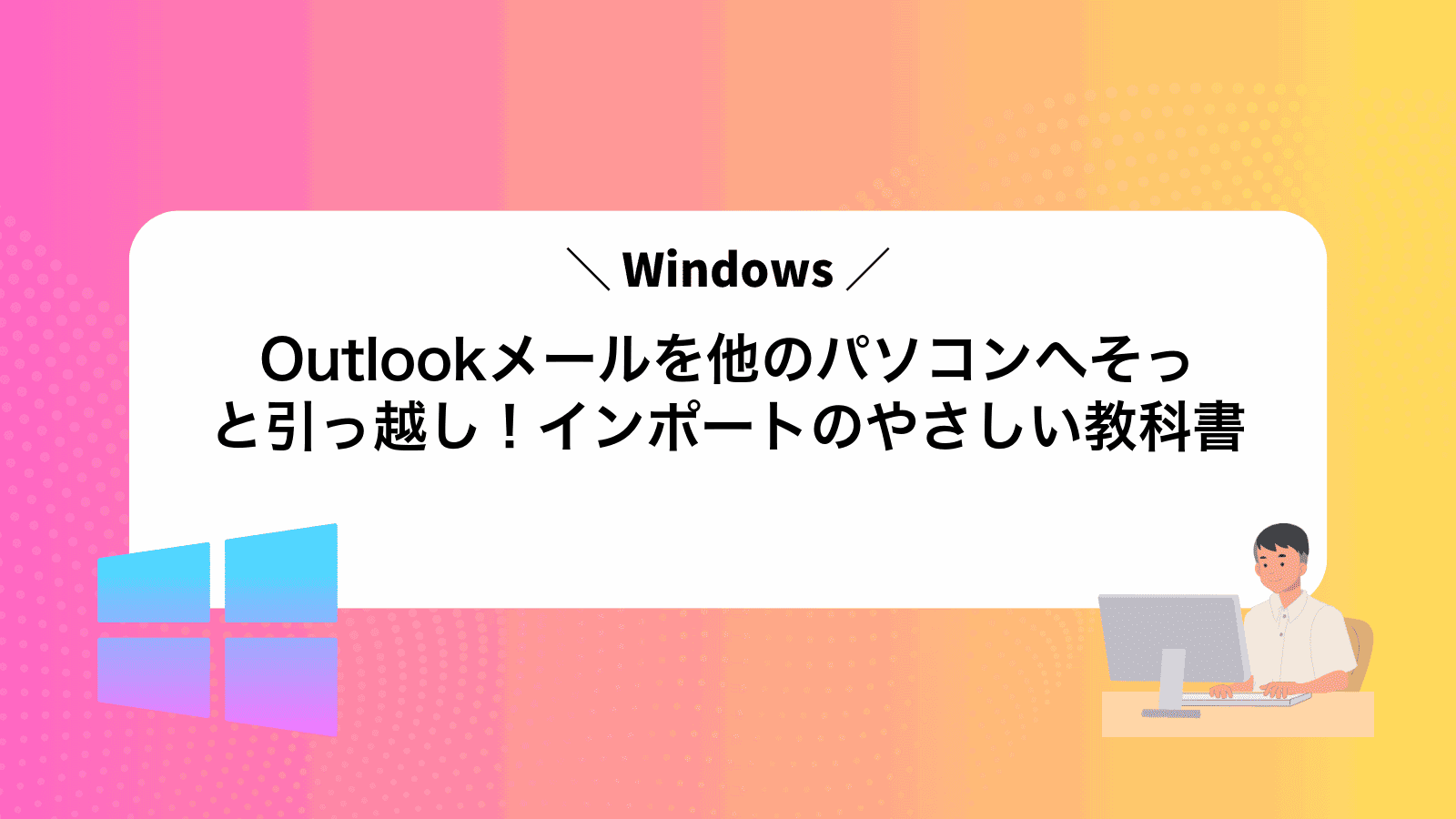Outlookの設定を新しいパソコンへ移したいのに、インポートの手順が分からず戸惑っているのではありませんか?
長年メール環境を移行してきた経験をもとに、メールや連絡先を安全に移す具体的な手順と、途中でエラーを回避するちょっとしたコツを丁寧にお伝えします。画面のどこを押すか迷わないように一つ一つの操作を言葉で描写し、予防のためのバックアップ方法も合わせて確認できます。
読み終える頃には、引っ越し作業に対する不安が軽くなり、自分のOutlook環境を好きな場所へ移せる自信が持てます。さあ、一緒にステップを確認してみましょう。
Outlookでメールや連絡先をインポートする具体的な手順

Outlookのメールと連絡先を新しいパソコンにそっと引っ越しするには、いくつか方法があるんだ。
プログラマー目線では、移行前にscanpst.exeでPSTを自己修復しておくと、あとから「読み込めない!」と慌てずに済むよ。
- PSTファイルのエクスポートとインポート:古いPCでメールと連絡先をPSTにまとめて保存し、新しいPCで読み込む
- Exchange/Microsoft 365アカウント同期:同じアカウントでサインインしてサーバー越しにデータを同期する
- Outlook.com連携:Outlook.comにデータをアップロードしてから別の環境で取り込む
それぞれ特徴があって、PSTは完全に手元で管理できる安心感があるけど、ファイルが大きくなると扱いにくくなることもあるんだ。
大きなPSTを移す前に分割ツールでサイズを調整しておくと、USBやクラウド経由の転送がスムーズになるよ。
PSTファイルを読み込んでメールを丸ごと移す
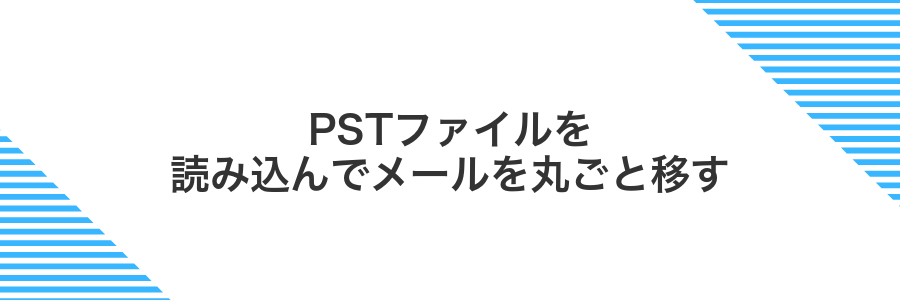
まず、PSTファイルはOutlook専用のメールデータ保存形式です。このファイルを取り込むと、これまでの受信トレイや送信済みアイテムが丸ごと復元されます。添付ファイルも含まれるから大事なやり取りも見落としません。
フォルダ名や階層もそのまま残るので、新しいパソコンでの作業がスムーズです。メール数が多くてもバックグラウンドで読み込みが進むので、待ち時間が気になりにくいのが魅力です。
①Outlookを開いてファイルタブをクリック
Outlookを起動したら、画面左上にずらりと並ぶタブが見えるはずです。まずは落ち着いて、メニューの列をチェックしていきましょう。
Windows 11のデスクトップやスタートメニューからOutlookアイコンをダブルクリックで起動します。画面が表示されたら、一番左にあるファイルタブをクリックしてください。ここからデータのエクスポートやインポート設定へ進めます。
②開く/エクスポートを選びインポート/エクスポートを押す
Outlookを開いたら、画面左上のファイルをクリックしてください。サイドメニューから開く/エクスポートを選ぶと、中央にインポート/エクスポートのボタンが表示されます。
表示されたインポート/エクスポートを押すと、エクスポートウィザードが立ち上がります。このあとデータ形式の選択画面に進めるようになります。
③他のプログラムまたはファイルからのインポートを選んで次へ
ウィザードのオプション一覧から他のプログラムまたはファイルからのインポートをクリックして選択します。
画面左側のラジオボタンを確実にクリックして、色が反転していることを確認してください。
ウィザード右下の次へボタンを押して、次画面へ進みます。
マウス操作が苦手な場合はTabキーでフォーカスを移動し、Enterキーで実行できます。
ラジオボタンの選択ミスがあると別のインポート方式が開くことがあります。必ず「他のプログラムまたはファイルからのインポート」を選んでください。
④Outlookデータファイル(.pst)を選択して次へ
画面に表示された「Outlookデータファイルのインポート/エクスポート」画面で、参照をクリックするとファイル選択ダイアログが開きます。
エクスポートしておいた.pstファイルを保存したフォルダーまで移動して選択し、ダイアログの開くをクリックします。
.pstファイルのパスが画面に表示されたら、そのまま次へを押して進んでください。
⑤参照ボタンでPSTファイルを指定し重複オプションを決めて次へ
インポートウィザードで「参照」を押し、事前に保存したPSTファイルを選びます。ドキュメントやデスクトップに置いておくと迷わずたどりつけます。
続いて「重複のインポート方法」を選択します。重複を作らず最新のみ取り込む設定にすると、同じメールがごちゃ混ぜにならず安心です。
オプションが決まったら「次へ」をクリックして、実際の読み込み設定画面に進みましょう。
PSTが開いたままだと選択できないことがあるので、必ずOutlookを閉じてから操作してください。
⑥取り込みたいフォルダーを選び完了をクリック
ここまでくればあと一歩です。フォルダー一覧からインポートしたいフォルダーをクリックで選びましょう。
特定のフォルダーだけを移したいときはInboxやSent Itemsなど必要な項目を選び、下のサブフォルダーを含めるにチェックを入れると中のメールもまるごと取り込めます。
まるごと全体を取り込みたい場合は、PSTファイル名やメールアドレス名が表示された最上位を選んでください。選択が終わったら画面右下の完了ボタンをクリックするとインポートが始まります。
サブフォルダーのチェックを忘れると下層が取り込まれずメールが抜けてしまうことがあります。取りこぼしがないか必ず確認しましょう。
CSVを使って連絡先だけを取り込む

CSVを使って連絡先だけを取り込む方法は、表計算ソフトなどで管理しているアドレス帳をまとめて移せるからとっても便利です。連絡先の項目を好きな順番に並べられるので、必要な情報だけ残して不要な列をカットできるのがうれしいポイントです。
たとえばGoogleコンタクトからエクスポートしたCSVを、そのままOutlookにインポートできるので、別のサービスに散らばったアドレスを一気にまとめたいときにピッタリです。名前・電話番号・メールアドレス・備考欄といったフィールドを自分好みにマッピングできるので、漏れなく正確に取り込めます。
プログラマーらしい小ワザとして、CSVをUTF-8(BOMなし)形式で保存しておくと、日本語の文字化けをグッと減らせます。文字コードを意識してエクスポート先を揃えておけば、安心してサクサク連絡先だけを引っ越しできますよ。
①Excelで保存したCSVを用意しておく
Outlookに読み込ませたい連絡先データをExcelで開きます。各列に「名」「姓」「電子メールアドレス」など必要な項目名を付けておくとあとで迷いません。
列の形式は文字列にしておくと電話番号やゼロから始まる項目が勝手に変わらないので安心です。
[ファイル]→[名前を付けて保存]を選択し、ファイルの種類からCSV UTF-8(コンマ区切り)(*.csv)を選びます。
保存場所とファイル名を決めたら[保存]をクリックし、完了したらExcelを閉じておきます。
②Outlookのファイルタブから開く/エクスポートをクリック
Outlookの左上にあるファイルを押します。次に表示されるメニューから開く/エクスポートを選んでください。
③インポート/エクスポートウィザードでファイルからのインポートを選ぶ
表示されたウィザード画面でリストから他のプログラムまたはファイルからインポートをクリックして「次へ」を押します。
続く画面でOutlookデータファイル(.pst)を選んで「次へ」をクリックしてください。
PSTファイルをすでに作成している場合は上書き先に注意してください。誤って同名ファイルを選ぶと中身が変わってしまいます。
④カンマ区切り値を選択して次へ
インポートウィザードの画面でカンマ区切り値(CSV)をクリックして選んだあと、画面右下の次へを押してください。
⑤参照ボタンでCSVを指定し重複オプションを決めて次へ
「参照」ボタンをクリックして、エクスポートしたCSVが保存されている場所へ移動します。
目的のCSVを選んで「開く」を押すと、インポート画面にファイル名が表示されます。
重複する連絡先やメールの扱いを置き換える/許可する/スキップするから選びます。
設定が終わったら「次へ」をクリックして先に進みましょう。
CSVの文字コードが合わないと日本語が文字化けします。BOM付きUTF-8で保存すると安心です。
⑥連絡先フォルダーを選びフィールドの対応付けを確認して完了
インポートしたい連絡先データを格納するフォルダーを選びます。
「連絡先フォルダーの選択」画面で普段使っているフォルダーをクリックしてください。
続いて「フィールドの対応付けの編集」を押し、CSVやPSTの項目とOutlookの項目が正しく合っているか確認します。
氏名・メールアドレス・電話番号などの主要項目がずれていないか特にしっかりチェックしましょう。
問題なければ「完了」をクリックすると、連絡先のインポート処理が開始します。
PSTファイルからの読み込みでは項目名が異なることがあるので、かならず対応付けを目で確認してください。
ICSファイルで予定表を読み込む

ICSファイルはカレンダー情報を標準フォーマットで保存する仕組みなので、Googleカレンダーやスマホの予定アプリから書き出したデータをそのまま取り込めます。
プログラマー視点だとテキストベースで中身が確認できるのがうれしいポイントです。不要なイベントを削除したり日時を手動で調整したりするとき、エディタでサクッと編集できる手軽さがあります。
大量の予定を一度に移したいときにはICSファイル一括取り込みが頼りになります。フォルダ単位でまとめてインポートできるので、後はOutlook側の整理だけ気をつければOKです。
①Webや旧PCから保存したICSファイルを用意
まずはWebサービス(Googleカレンダーなど)からエクスポートしたICSファイルや、旧パソコンで保存していたICSファイルを手元に集めます。複数のカレンダーがあるときは、まとめてフォルダに入れておくとあとで見つけやすくなります。
旧パソコンのエクスプローラーやWebサービスのエクスポート画面から、拡張子が「.ics」のファイルを探します。
見つけたICSファイルをUSBやクラウドドライブに入れて、新しいパソコンのわかりやすいフォルダーにコピーします。
ICSファイルをまとめる際はファイル名を変えずに扱うと、あとでカレンダー種別がわかりやすいです。
②Outlookのファイルタブを開き開く/エクスポートを選択
Outlookを起動したら画面左上にあるファイルタブをクリックしてください。メニュー画面が表示されたら、その中の開く&エクスポートを選びます。これでメールの取り込みやバックアップに必要な画面が呼び出せます。
③カレンダーを開くボタンでICSファイルを選び開く
Outlookで画面下部のナビゲーションバーにあるカレンダーアイコンをクリックしてカレンダー表示に切り替えます。
リボンの「カレンダーを開く」を押し、表示されたメニューからファイルからを選びます。
ファイル選択ダイアログが出たら、保存しておいたICSファイルを探して選択し、開くをクリックします。
読み込みが始まるので、完了するまでゆっくり待ちましょう。インポート先のカレンダーに予定が反映されていれば成功です。
ICSファイル名にスペースや日本語が入ると読み込みに失敗することがあります。あらかじめ半角英数字だけの名前にしておくと安心です。
④インポートを選択してOutlookの予定表に追加
「ファイルをインポート」ダイアログで、先ほどエクスポートしたICSファイルを見つけて選択してください。
インポート先として予定表を指定し、「OK」をクリックします。
読み込みが完了すると、Outlookの予定表にイベントが反映されますので、画面で確認してみましょう。
インポートを使ってできる便利ワザで作業をもっとラクに

Outlookのインポート機能は基本的なメール移行だけじゃなく、ちょっと一工夫するだけで毎日の作業がグンとラクになります。
| ワザ | 活用シーン | メリット |
|---|---|---|
| フォルダー単位でインポート | 特定プロジェクトのデータだけ移したいとき | 不要データを省いて移行時間を短縮できる |
| 差分インポート(新着のみ) | 定期バックアップで変更分だけ更新したいとき | 重複なしで最新データを自動追加できる |
| 連絡先・カレンダーのみ取り出し | メールと分けて管理したいとき | 大事な約束やアドレスがスッキリ整理できる |
| 複数PSTをまとめて読み込み | 複数ファイルのデータをいっぺんに移したいとき | 手動作業を一括化してミスを減らせる |
| 保存先フォルダ指定の自動化 | スクリプトやマクロで繰り返し処理するとき | 手順省略でミス防止&スピードアップ |
新しいパソコンへメール環境を丸ごと移行

Outlookのデータファイル(PST/OST)やアカウント設定をまるごとコピーして、新しいパソコンで同じ状態を再現できる方法です。メールのフォルダー構成や仕分けルールもそっくりそのまま使えるので、手間を最小限に抑えられます。
- 過去のメールや連絡先を抜け漏れなくコピーできる
- アカウント設定を再入力せずに移行できる
- メールの仕分けルールや署名もそのまま引き継げる
Windows転送ツールを組み合わせてインポートを時短する
スタートメニューからコントロールパネルを開き「Windows 転送ツール」をクリックしてください。ウィザードが立ち上がったら「次へ」を押しましょう。
「転送する項目を選択」で「メールと連絡先」をチェックし、PSTファイルを指定してください。デフォルトの保存先から簡単に見つかります。
新PCでもWindows転送ツールを開き、転送用ネットワークキーを入力。「受信する」を選んで開始すれば、自動でOutlookに取り込み完了です。
トラブル時のバックアップからの復旧

Outlookが急に動かなくなったりインポートでエラーが出たりしたときには、事前に用意しておいたバックアップの.pstファイルから直接復旧する方法が心強いです。
- 手早く元の状態に戻せる:面倒な設定を繰り返さずにすぐ復旧できます。
- 破損したデータからも救出可能:壊れた.pstを置き換えるだけで復活します。
- 緊急トラブル対応に最適:急な故障でも慌てず乗り切れます。
定期的に自動化されたPST保存とインポートでリスク回避
WindowsのタスクスケジューラとPowerShellを組み合わせると、OutlookのPSTを定期的にバックアップして自動で読み込めます。万が一の紛失や破損リスクをぐっと減らせるのでおすすめです。
ユーザーのPSTを日付つきでバックアップ用フォルダへコピーするスクリプトを作成します。
Copy-Item "C:\Users\$env:USERNAME\Documents\Outlook Files\archive.pst" -Destination "D:\Backup\OutlookPST\archive_$(Get-Date -Format yyyyMMdd).pst"
同じスクリプト内でOutlookのCOMオブジェクトを使い、新しいPSTをマップします。
$ol=New-Object -ComObject Outlook.Application
$ns=$ol.GetNameSpace("MAPI")
$ns.AddStore("D:\Backup\OutlookPST\archive_$(Get-Date -Format yyyyMMdd).pst")
タスクスケジューラを開き、作成したPowerShellスクリプトを毎日や毎週など好きな頻度で実行するよう登録します。
バックアップ先のドライブ空き容量を定期的にチェックし、古いPSTは自動削除や圧縮を組み込むと安心です。
GmailやThunderbirdからの乗り換え

今お使いのGmailやThunderbirdからOutlookへメールと連絡先をスムーズに引っ越せます。GmailならIMAPの設定を追加するだけでフォルダ構成や既読状態がそのまま反映されますし、Thunderbirdならメールをまとめてエクスポートした後にOutlook画面へドラッグ&ドロップする手順がシンプルでした。
どちらの方法もOutlookのアカウント設定画面で数分操作するだけで完了するので、新しいメール環境へすぐ慣れたい方におすすめです。
変換ツールでMBOXをPST化してOutlookに読み込む
信頼できるMBOX→PST変換ツール(たとえばSysTools MBOX ConverterやKernel for MBOX)を公式サイトからダウンロードし、画面の指示に従ってインストールしてください。
ツールを起動して、「MBOX追加」や「ソース選択」のボタンをクリックし、変換したいMBOXファイルを指定してください。フォルダ単位でまとめて指定すると作業が早く済みます。
「出力形式」や「エクスポート先」でPSTを選択します。設定画面でフォルダ分割やファイルサイズ制限ができるので、必要なら調整してください。
「開始」や「Convert」ボタンを押すと変換がスタートします。進行バーが表示されるので、完了するまで待ちましょう。
Outlookを起動しない状態で、画面上部の「ファイル」→「開く/エクスポート」→「Outlookデータファイルを開く」を選んで、生成されたPSTを指定してください。
変換中はOutlookを閉じておくとファイル競合が起きにくいです。
よくある質問

PSTファイルはどこにありますか?
- PSTファイルはどこにありますか?
-
OutlookのPSTファイルは、普段は「C:\Users\<ユーザー名>\Documents\Outlookファイル」に置かれています。ただしバージョンや設定によっては「C:\Users\<ユーザー名>\AppData\Local\Microsoft\Outlook」にあることもあるので、エクスプローラーのアドレスバーに%LocalAppData%\Microsoft\Outlookと打ち込むと迷わず辿り着けます。
インポート中にエラーが出たらどうすればいいですか?
- インポート中にエラーが出たらどうすればいいですか?
-
パスワード付きPSTを使っているときは、インポート開始前にパスワードを外しておくとスムーズです。それでもエラーが出る場合は、Outlookをセーフモードで起動してからインポートすると、アドインの干渉を避けられて成功率が上がります。セーフモードはWin+Rで「outlook.exe /safe」と入力すると起動できます。
連絡先やカレンダーもまとめて移せますか?
- 連絡先やカレンダーもまとめて移せますか?
-
はい、PSTファイルにはメールだけでなく連絡先やカレンダー情報も含まれています。インポート時に「フォルダーのインポート」でPST全体を指定すれば、自動で必要なデータを引き継げます。あらかじめ移行先で同名のフォルダーがあると上書きされるので注意してください。
インポートが途中で止まったらどうすればいい?
インポートが途中で止まるとヒヤッとしますよね。データ量や環境によって原因は色々ありますが、焦らずにチェックして対処していきましょう。
- ファイルサイズが大きすぎる:一度に読み込む容量が多いと時間切れやエラーが出やすいです。
- ネットワークの切断:クラウドストレージやネットワーク共有上のPSTは接続が不安定になることがあります。
- プロファイルの不整合:Outlookの設定情報が壊れていると途中で止まるケースがあります。
- ウイルス対策ソフトの干渉:リアルタイムスキャンが処理をストップさせる場合があります。
Outlookを完全終了してタスクマネージャーで残ったプロセスを終わらせます。その後PCを再起動してからインポートを再試行してください。
Outlookのファイル→アカウント設定→データファイルから対象のPSTを選び設定→今すぐ圧縮を実行します。それでも止まる場合は大容量のフォルダを別PSTに分割して小分けにインポートしてみてください。
ネットワークドライブ上のPSTは処理が遅く止まりやすいので、ローカルにコピーしてから操作すると安定します。
PSTファイルがパスワード付きだけど忘れた場合は?
うっかりパスワードを忘れちゃったPSTファイルは、Outlookだけでは解除できません。ここでは実際に試してみた手順の概要をお伝えします。
- 元の環境で解除して再エクスポート:旧PCや古いOutlookがまだ使えるなら、そこでパスワードを入力してファイルを開き、パスワードなしで再エクスポートすると安心です。
- パスワードリカバリツールを活用:市販やフリーのPSTパスワード解除ソフトを使うと、暗号化キーを解析して開けることがあります。ただし信頼できるものを選ぶことが大事です。
- バックアップ管理者に頼む:職場や家族でバックアップを取っているなら、管理者に復旧用のPSTを用意してもらうのも手軽です。
どの方法を選ぶかは状況次第ですが、プログラマー目線だと最初に元の環境から再エクスポートできるかチェックするのが一番手間が少ないですよ。
重複したメールを避けるコツは?
インポートウィザードで重複したアイテムはインポートしないを選ぶと、すでに取り込まれたメールがあっても追加されずにスッキリします。
さらに、複数のPSTファイルをまとめるときは、先にフォルダ構成を整理しておくと重複チェックの効果がわかりやすくなります。ひとつのPSTに統一しておくのがコツです。
インポート後にフォルダーが見当たらない?
あれ?インポートしたはずのフォルダーが探しても見当たらないと焦っていませんか。フォルダー一覧の表示やインポート先の指定方法に少しクセがあるだけでぱっと見つけづらくなるんです。
- データファイル名がそのままで分かりにくい
- フォルダーリストの絞り込み設定で非表示になっている
- インポート先を間違えてルートフォルダーに入れた
左下のアイコンで「フォルダー」ビューを選択すると一覧が見えるようになります。
「Outlookデータファイル」という名前で格納されているフォルダーを右クリックして「展開」を選ぶと中身が表示されます。
F9キーを押すと一覧が再読み込みされるので、しばらく表示されないときにお試しください。
Outlookのバージョンや設定によっては「表示」メニューからフォルダーウィンドウの表示方法を切り替えられます。見当たらないときはチェックしてみてください。
Outlookのバージョン違いでも同じ手順でいい?
Outlook 2016や2019、Microsoft 365などバージョンが違っても、基本的なインポート手順はほぼ変わりません。ただリボンの色味やメニューのラベルが微妙に違うことがあるので、見当たらないときは「開く/エクスポート」といった似た名称を探してみてください。
プログラマーの経験から言うと、エクスポートしたPSTファイルはどのバージョンでも同じ構造なので、同じ流れでサクッと読み込めるのがありがたいポイントです。少しUIが動いても焦らずにファイル選択のダイアログを確認しながら進めてみてください。
まとめ

Outlookのメールや連絡先を別のパソコンにそっと引っ越しするには、難しそうに見えても実はシンプルな流れです。
- 元のパソコンでOutlookのデータ(.pstファイル)をエクスポート
- エクスポートしたファイルをUSBメモリやネットワーク経由で新しいパソコンにコピー
- 新しいパソコンのOutlookで同じファイルをインポート
この3ステップを順番に進めるだけで、大切なメールも連絡先もしっかりお引越しできます。慣れてくると数分で完了するので、ぜひ気軽にトライしてみてください。
これで新しい環境でも安心してメールライフをスタートできますよ。